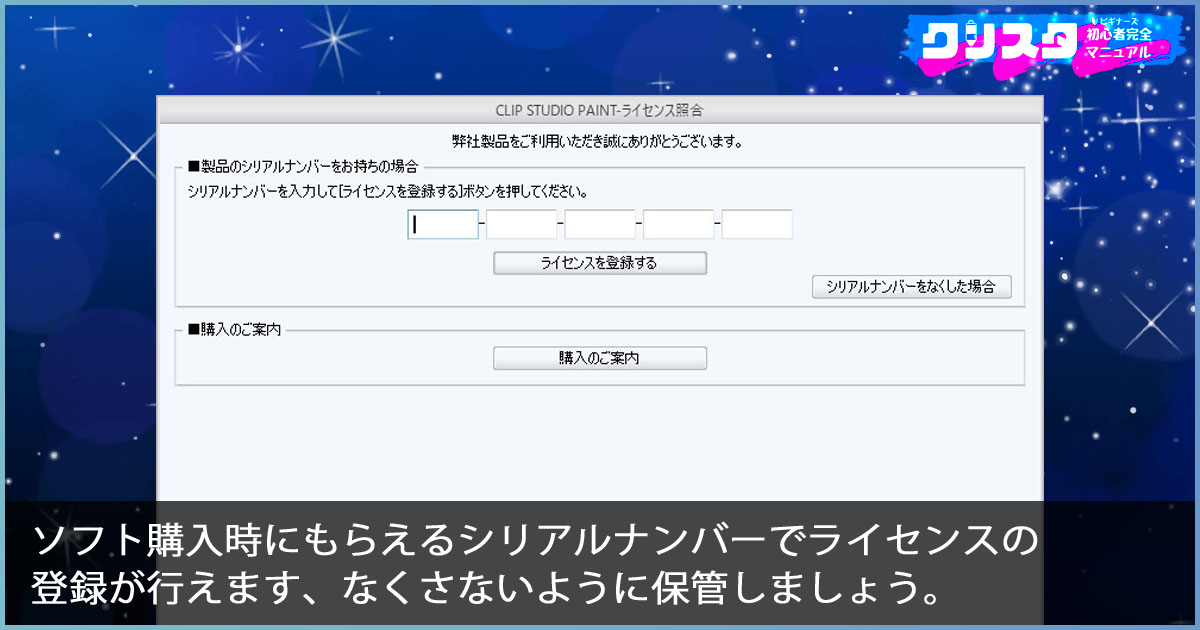どうも、元ゲームイラストアートディレクターのハシケン(@conteanime)です。
クリップスタジオ(=クリスタ)を購入時に得られる「シリアルナンバー」は、1つで2台のパソコンまで同時に「ライセンス認証」することができます。
なので、デスクトップPCとノートPCそれぞれにソフトをインストールしておいて状況に応じて使い分けるということも可能です。

★ダウンロード版を購入した際のライセンス登録については、クリップスタジオ公式サイトでも解説されています。
目次
クリップスタジオのPCライセンスは同時に複数2台のパソコンで認証できる
クリップスタジオのパソコン用ソフトを購入すると、ソフトを使用するためのシリアルナンバーが与えられます。数字と英語の入り混じった25桁を使い、パソコンでのソフトの認証などを行います。
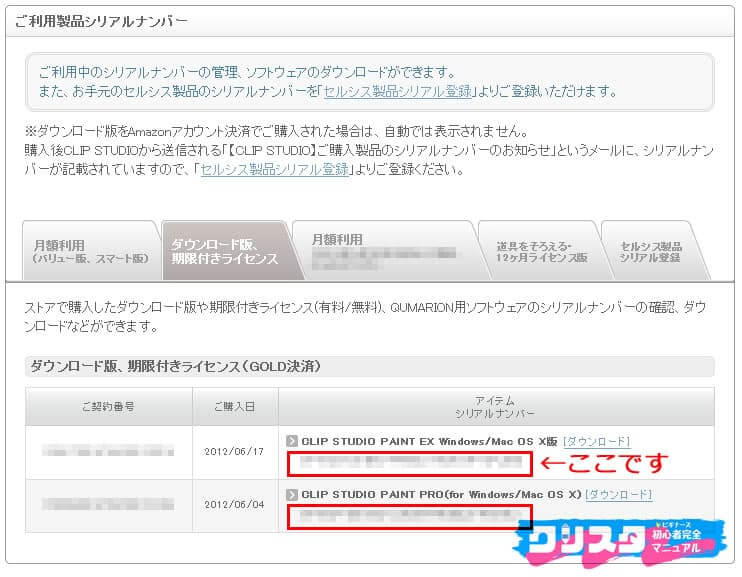
クリップスタジオ販売元の㈱セルシスのマイページ画面です
ソフトによってはインストールや認証が限定1台までというものもありますが、クリップスタジオは同時に2台まで認証可能です。
なので前述のように家のデスクトップに1台、持ち運ぶノートPCに1台ずつクリップスタジオを同時に入れておいて状況に応じて使い分けることもできます。
3台目のPC認証をしたい場合の方法
既にあなたが2台のパソコンにクリップスタジオを入れていて、将来的にそのうちの1つを解除して別の新たな1台に認証させたいという状況が出てくるかもしれません。
その際は若干手間ですが、まずは3台目となるパソコンにソフトをインストールして出てくる画面の指示に従ってください。
具体的には認証していた2台から認証を解除した上で、再度使いたい2台について認証を行う・・・という少々面倒な流れを辿ることになります。
パソコンの買い替えなどで3台目の登録となる場合は、3台目の認証時に表示される認証キーをライセンス解除サイト(認証キーが表示されるダイアログにリンクがあります)にご入力いただき、ライセンスの解除を行ってください。
CLIP STUDIO PAINTのライセンス解除は、一旦全てのPCから認証を解除し、その後に再び必要な2台へライセンス登録してご使用いただけるようになります。恐れ入りますが1台目のPCでもライセンス登録をし直してご使用いただけますようお願い致します。
※公式サイトより引用

★パソコン購入で悩んでいたら、絵やイラストを描くパソコンおすすめ機種&スペックはこれ!を参考にしてください。
クリップスタジオのライセンスを確認・更新・照合したい
ソフトインストール後にライセンスを登録したいと思った場合は上部メニューバーの[ヘルプ]から[ライセンス登録]を選ぶと入力画面が出てくるので、25桁のシリアルナンバーを入力してください。
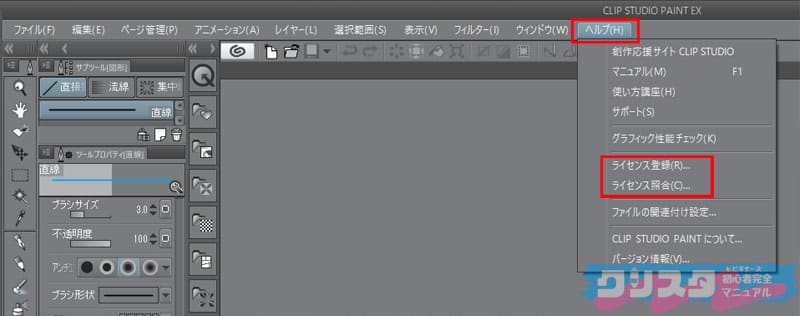
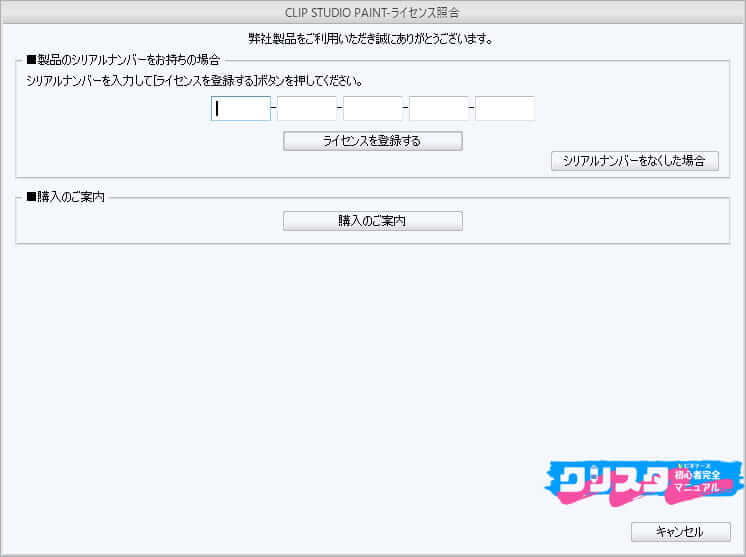
同様に、ライセンスの照合を行いたいと思ったら[ライセンス登録]の下に[ライセンス照合]があるのでそちらで照合できます。
ライセンスの更新の必要について
買い切りタイプのクリップスタジオを購入した場合はライセンスは無期限に使用できるので特にキーの更新などする必要はありませんが、期間限定のライセンスというものも一部存在しています。
それが、下記のようなワコム製ペンタブなどに特典的に付属されている24ヶ月の期限付きライセンスです。
当然ながら有効期限がすぎると、ライセンス有効期間は終了して使えなくなります。
もしあなたが期間限定のライセンスを持っていて限定を解除したい場合には、優待価格で製品版を購入することもできます。
まとめ
ライセンスはインストール時に登録しておけばその後ほとんど意識することもないものですが、いざ2台目も認証したいと思ったりパソコンを移行したい時には絶対必要になる重要な情報です。

★次はこちら!
クリップスタジオをパソコンで使う推奨スペックとおすすめ機種の選び方